

|
本站电脑知识提供应用软件知识,计算机网络软件知识,计算机系统工具知识,电脑配置知识,电脑故障排除和电脑常识大全,帮助您更好的学习电脑!不为别的,只因有共同的爱好,为软件和互联网发展出一分力! Ae软件是一款功能强大的影音处理软件,有非常多的朋友在使用Ae这款软件,那么如果想将视频添加扭曲效果,需要怎么操作呢?可能有的朋友还不太清楚,现在就跟着小编一起来看看吧。 1.打开界面后,点击新建合成按钮,导入视频素材 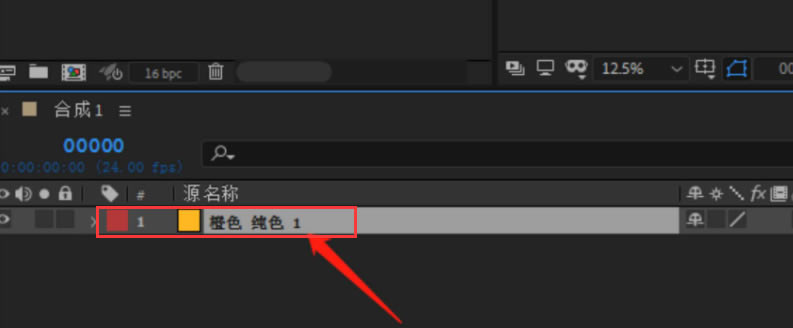
2.鼠标选中素材后,右键打开下拉菜单,找到效果栏目中的扭曲选项 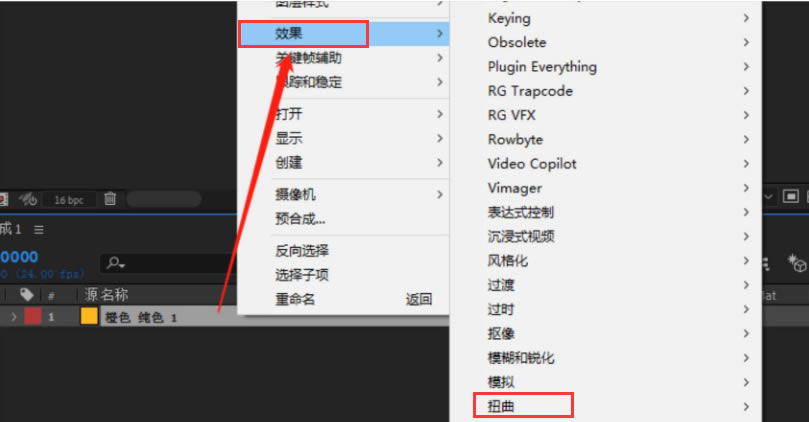
3.点击网格变形按钮 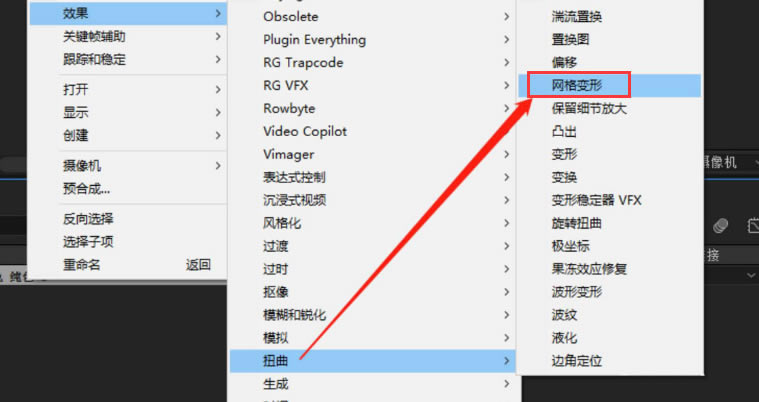
4.对网格的行列数进行数量修改即可实现对视频的拉伸 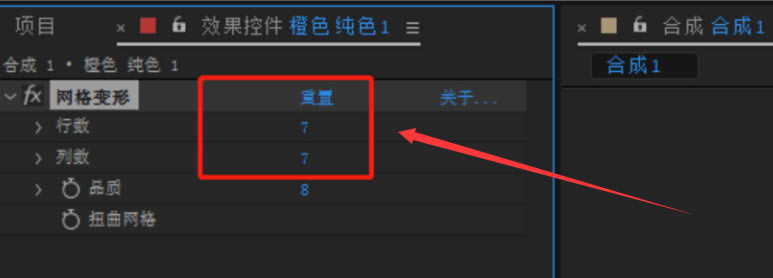
以上就是小编带来的Ae将视频添加扭曲效果方法,感兴趣的朋友不要错过本篇文章哦。 学习教程快速掌握从入门到精通的电脑知识 |
温馨提示:喜欢本站的话,请收藏一下本站!